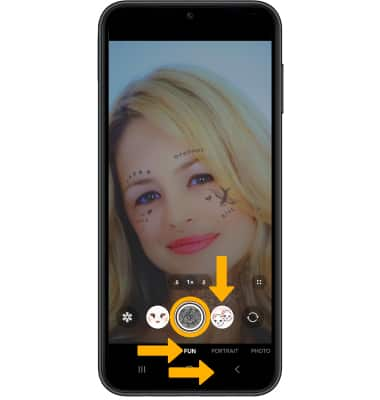En este tutorial, aprenderás a hacer lo siguiente:
• Acceder a los modos de cámara y filtros
• Personalizar las configuraciones de foto y video
• Activar/desactivar el sonido del obturador
• Usar el modo nocturno
• Corta una foto
• Usar filtros AR Zone
Obtén acceso a los modos de cámara y filtros
Desde la aplicación Camera, deslízate hacia la izquierda o hacia la derecha para tener acceso a los modos de la cámara. Para obtener acceso a más modos de cámara como Pro, Panorama, Slow motion y Hyperlapse, deslízate hacia la izquierda hasta MÁS, luego selecciona la opción deseada.
Importante: Pro te permite ajustar manualmente las configuraciones como ISO, velocidad del obturador y niveles de exposición. Panorama te permite crear fotos más amplias al unir varias fotos. Slow motion te permite grabar videos con una alta frecuencia de imágenes que se puede reproducir en cámara lenta. Hyperlapse te permite capturar cambios que suceden lentamente en un video de lapso de tiempo.
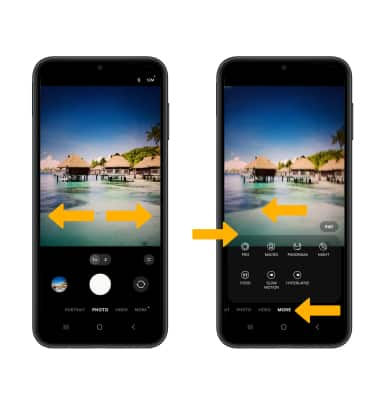
Para acceder a los filtros, desde la pantalla Camera, selecciona el ![]() ícono Quick control. Selecciona el ícono Filters y luego selecciona el filtro deseado.
ícono Quick control. Selecciona el ícono Filters y luego selecciona el filtro deseado.
Importante: Los filtros no están disponibles en algunos modos de cámara.

Personaliza las configuraciones de foto y video
En la aplicación Camera, selecciona el ![]() ícono Quick control. Selecciona el
ícono Quick control. Selecciona el ![]() ícono Settings, luego edita las configuraciones como desees.
ícono Settings, luego edita las configuraciones como desees.
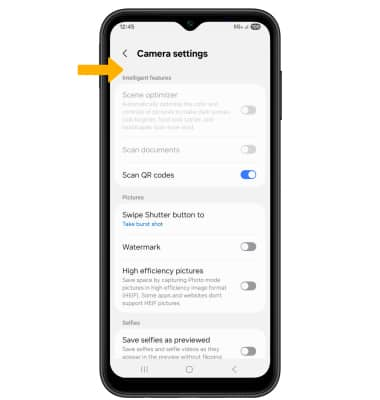
Habilita/deshabilita el sonido del obturador
Desde la pantalla de configuraciones de Camera, desplázate y selecciona el botón Shutter sound.
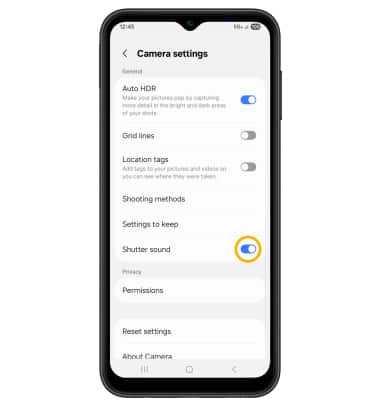
Usar el modo nocturno
1. En la pantalla Camera, desliza hacia la izquierda hasta MORE y luego selecciona NIGHT.

2. Selecciona el ícono Capture.
Importante: Usa el modo nocturno para tomar fotos más brillantes y nítidas en condiciones de poca luz. Puedes usar el modo nocturno para tomar fotos de los astros sin usar un equipo especial.

Corta una foto
1. En la aplicación Camera, selecciona el ícono Gallery. Deslízate hasta la foto y luego selecciona el ícono Edit.
Importante: Como alternativa, desde la pantalla principal, selecciona el  aplicación Gallery. Busca y selecciona la foto que desees.
aplicación Gallery. Busca y selecciona la foto que desees.
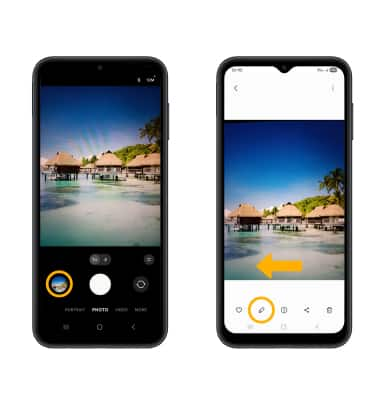
2. Selecciona y arrastra las esquinas que recortarás para recortar según lo desees, luego selecciona Save.
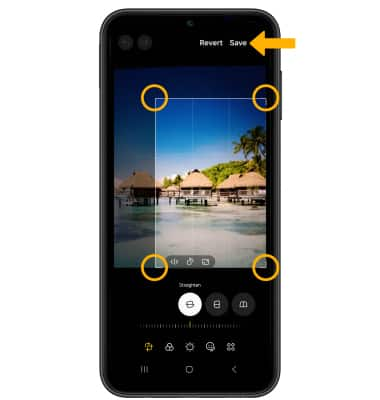
Usar filtros AR Zone
Para usar los filtros AR Zone, desde la pantalla Camera, deslízate hacia la DERECHA hasta FUN. Selecciona el filtro deseado y luego, el ícono Capture.